Como alterar o nome de usuário e o nome de exibição do Twitch

Quer dar um novo começo ao seu perfil do Twitch? Veja como alterar o nome de usuário e o nome de exibição do Twitch com facilidade.

O aplicativo Fotos é parte integrante do iPhone, iPad e Mac. Ele serve como aplicativo de galeria padrão para gerenciar fotos e vídeos. Além disso, você pode criar álbuns e compartilhá-los com amigos e familiares . O aplicativo usa o iCloud para armazenar e permitir o compartilhamento contínuo com outras pessoas. No entanto, muitos reclamaram dos convites para álbuns e dos álbuns compartilhados que não aparecem em seus dispositivos.

O álbum compartilhado é um complemento incrível que permite colaborar com outras pessoas em fotos e vídeos de férias. Você não pode adicionar novas fotos e vídeos ao álbum compartilhado quando ele não aparece no seu telefone. Aqui estão as principais maneiras de consertar o álbum compartilhado que não funciona.
Antes de falarmos sobre truques avançados, vamos primeiro abordar alguns princípios básicos. Se o convite do álbum compartilhado não estiver aparecendo para você, peça ao destinatário para enviá-lo novamente.
Se você tiver vários números de celular, peça para a pessoa compartilhar um convite em um número associado ao seu ID Apple. Quando o destinatário envia um convite para o número de celular ou ID errado, o álbum compartilhado não aparecerá para você.
Se você trocou o SIM principal de um iPhone para um telefone Android, não receberá convites para álbuns compartilhados no aplicativo Fotos. Você precisa compartilhar o ID da sua conta Apple com o destinatário para receber o álbum de mídia.
Quando alguém tenta compartilhar um álbum por meio do número de telefone, continuará encontrando um erro com o status ‘Falha’. Você pode verificar a captura de tela abaixo para referência.

Você desativou a funcionalidade de álbum compartilhado no seu iPhone? Você precisa fazer alguns ajustes no menu Configurações do iPhone. Veja como.
Passo 1: Abra o aplicativo Ajustes no iPhone.
Passo 2: Vá até Fotos.
Etapa 3: ative a alternância de álbuns compartilhados.

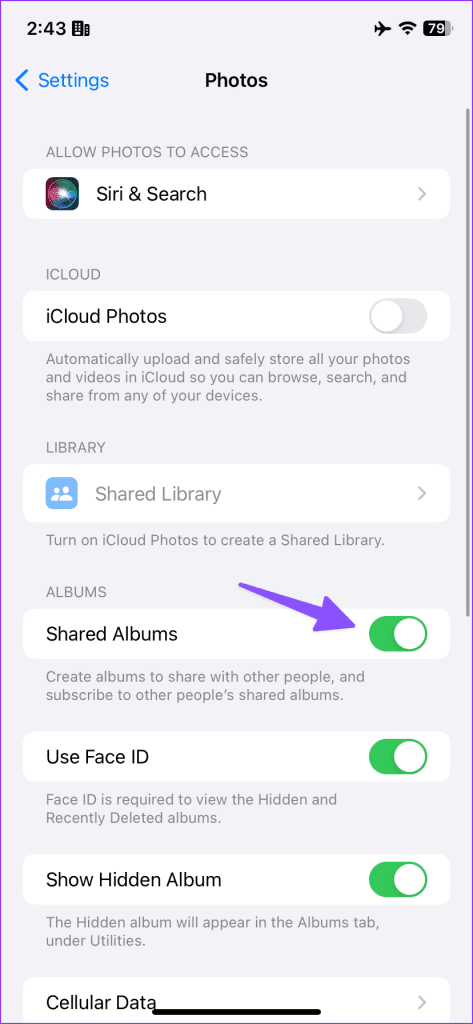
Se a opção já estiver habilitada, desligue-a e feche o aplicativo Configurações. Agora você pode ir para a página inicial e aguardar alguns minutos. Agora vá para Configurações e abra Fotos. Ative a mesma alternância e pronto.
Você pode iniciar o aplicativo Fotos no seu iPhone e procurar o convite do álbum compartilhado na guia ‘Para você’.
Você não aceitou o convite do álbum compartilhado no aplicativo Fotos? O link do iCloud pode expirar após algum tempo. Se você recusou acidentalmente o convite para o álbum compartilhado, será necessário pedir à pessoa para enviar o convite novamente.
Por padrão, o iOS espelha o álbum compartilhado no seu telefone. Não ocupa nenhum espaço significativo. Você precisa salvar arquivos de mídia individualmente em seu telefone. No entanto, se o seu iPhone estiver com pouco espaço, você poderá enfrentar problemas para acessar os álbuns compartilhados.
Passo 1: Abra o aplicativo Configurações e vá até Geral.

Passo 2: Selecione o armazenamento do iPhone e verifique a divisão detalhada do espaço no menu a seguir.
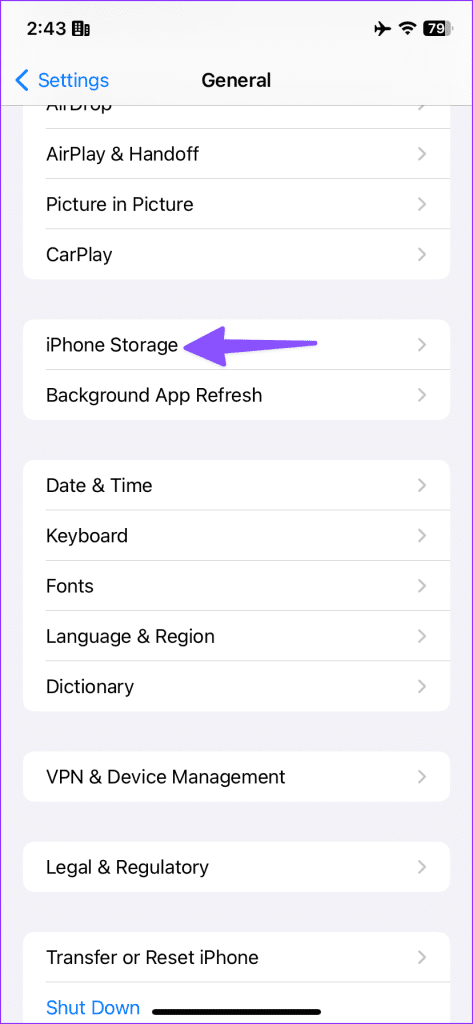
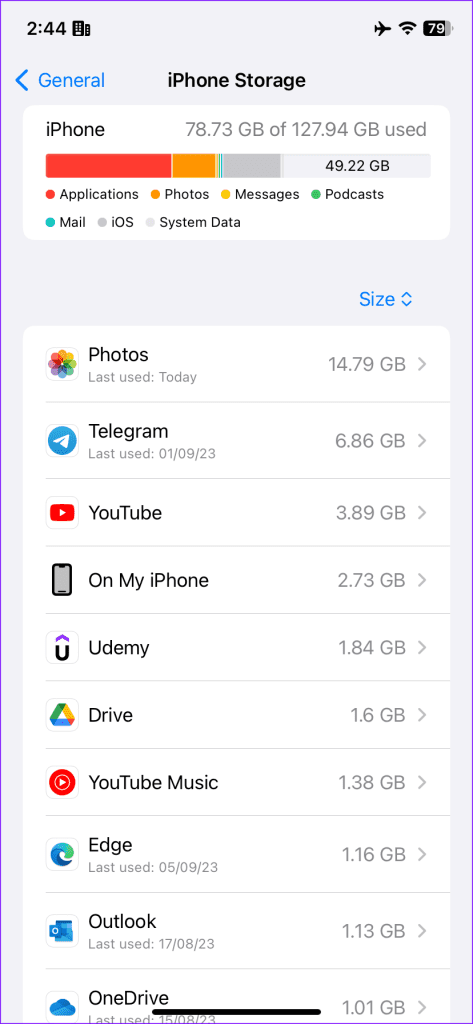
Você também pode ler nossa postagem dedicada para liberar espaço no iPhone sem excluir aplicativos .
Seu iPhone precisa de uma conexão ativa com a Internet para receber um convite de álbum compartilhado. Você pode ativar temporariamente o modo Avião no Centro de Controle e desativá-lo após algum tempo.
Agora você pode forçar a reinicialização do aplicativo Fotos e tentar novamente.
Passo 1: Deslize para cima e segure de baixo para cima para abrir o menu de aplicativos recentes.
Passo 2: Deslize para cima em Fotos e aguarde alguns minutos. Inicie o aplicativo Fotos e tente novamente.

A Apple hospeda álbuns compartilhados em servidores iCloud. Se os servidores da empresa estiverem fora do ar, os álbuns compartilhados podem não aparecer no seu aplicativo Fotos. Você pode visitar o link abaixo e garantir um indicador verde ao lado de Fotos. Se mostrar um indicador laranja ou amarelo, você precisa esperar que a Apple conserte os servidores.
Verifique o status do sistema Apple
A Apple atualiza o aplicativo Fotos com a versão iOS do seu iPhone. Um software iOS desatualizado pode ser o principal culpado aqui. Você precisa instalar a atualização mais recente seguindo as etapas abaixo e receber seus álbuns compartilhados.
Passo 1: Abra o aplicativo Configurações e vá para Geral.
Passo 2: Selecione Atualização de software e instale a versão mais recente do iOS.

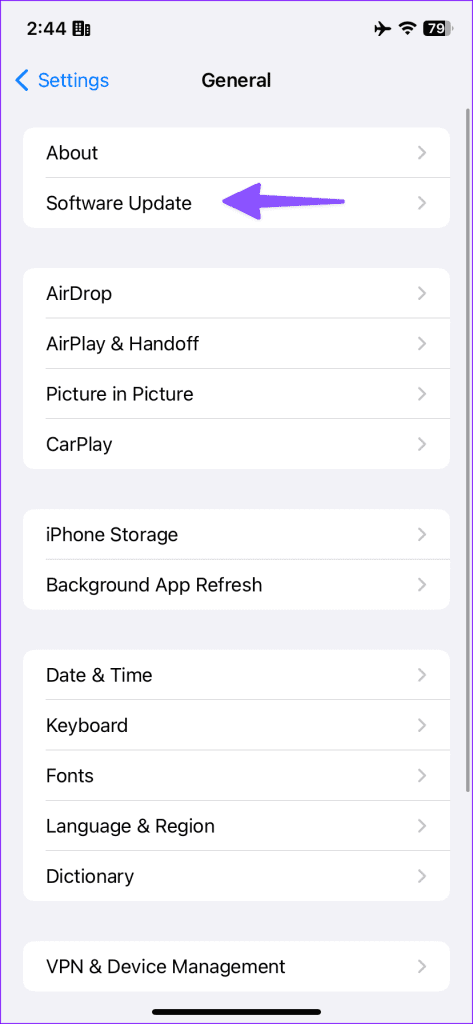
Embora os álbuns compartilhados funcionem perfeitamente entre dispositivos Apple, falhas podem forçá-lo a procurar alternativas. Antes de escolher um método complicado para colaborar em arquivos de mídia, siga as etapas acima e corrija o problema rapidamente.
Quer dar um novo começo ao seu perfil do Twitch? Veja como alterar o nome de usuário e o nome de exibição do Twitch com facilidade.
Descubra como alterar o plano de fundo no Microsoft Teams para tornar suas videoconferências mais envolventes e personalizadas.
Não consigo acessar o ChatGPT devido a problemas de login? Aqui estão todos os motivos pelos quais isso acontece, juntamente com 8 maneiras de consertar o login do ChatGPT que não funciona.
Você experimenta picos altos de ping e latência no Valorant? Confira nosso guia e descubra como corrigir problemas de ping alto e atraso no Valorant.
Deseja manter seu aplicativo do YouTube bloqueado e evitar olhares curiosos? Leia isto para saber como colocar uma senha no aplicativo do YouTube.
Descubra como bloquear e desbloquear contatos no Microsoft Teams e explore alternativas para um ambiente de trabalho mais limpo.
Você pode facilmente impedir que alguém entre em contato com você no Messenger. Leia nosso guia dedicado para saber mais sobre as implicações de restringir qualquer contato no Facebook.
Aprenda como cortar sua imagem em formatos incríveis no Canva, incluindo círculo, coração e muito mais. Veja o passo a passo para mobile e desktop.
Obtendo o erro “Ação bloqueada no Instagram”? Consulte este guia passo a passo para remover esta ação foi bloqueada no Instagram usando alguns truques simples!
Descubra como verificar quem viu seus vídeos no Facebook Live e explore as métricas de desempenho com dicas valiosas e atualizadas.








